HTMLをPDFに変換する方法(および一度に複数のファイルを変換する方法)
HTMLをPDFに変換する方法
ウィンドウズ10でHTMLをPDFに変換する方法を紹介します。
ウェブサイトをPDFに直接変換する方法
Webサイトを直接PDFとして保存する方法は以下の記事を参考にしてください。
Google Chrome、Microsoft Edge、Firefox のブラウザの使い方をご覧ください。
ウェブページをPDFとして保存する方法
フリーソフトウェアでHTMLをPDFに変換する方法
オンラインフリーソフト「HTML to PDF」を使って、HTMLファイルをPDF形式に無料で変換する方法を紹介します。
作業時間:5分
HTML から PDF へのアクセス
HTML から PDF にアクセスします。(https://html2pdf.com/ja/)を押します[Upload]ボタン。
ファイルを選択
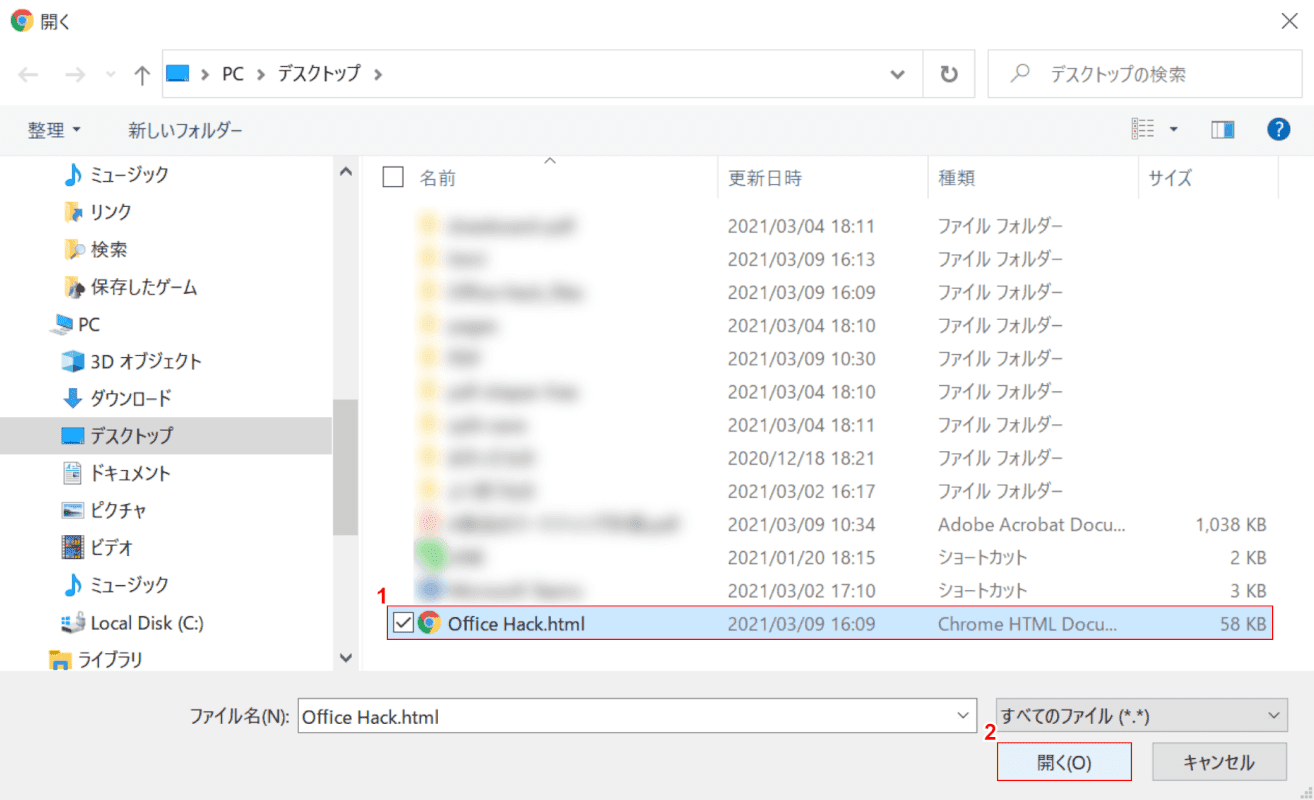
[開く]ダイアログ ボックスが表示されます。(1) 選択[Any file (e.g. Office Hack.html)](2)を押します[Open]ボタン。
PDFをダウンロード
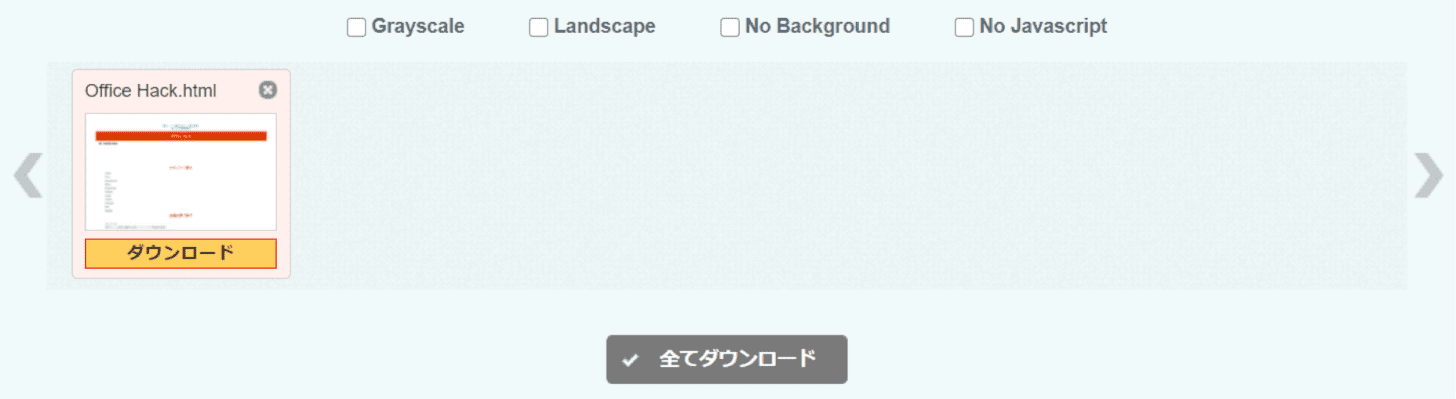
を押します[Download]ボタン。
フォルダを開く
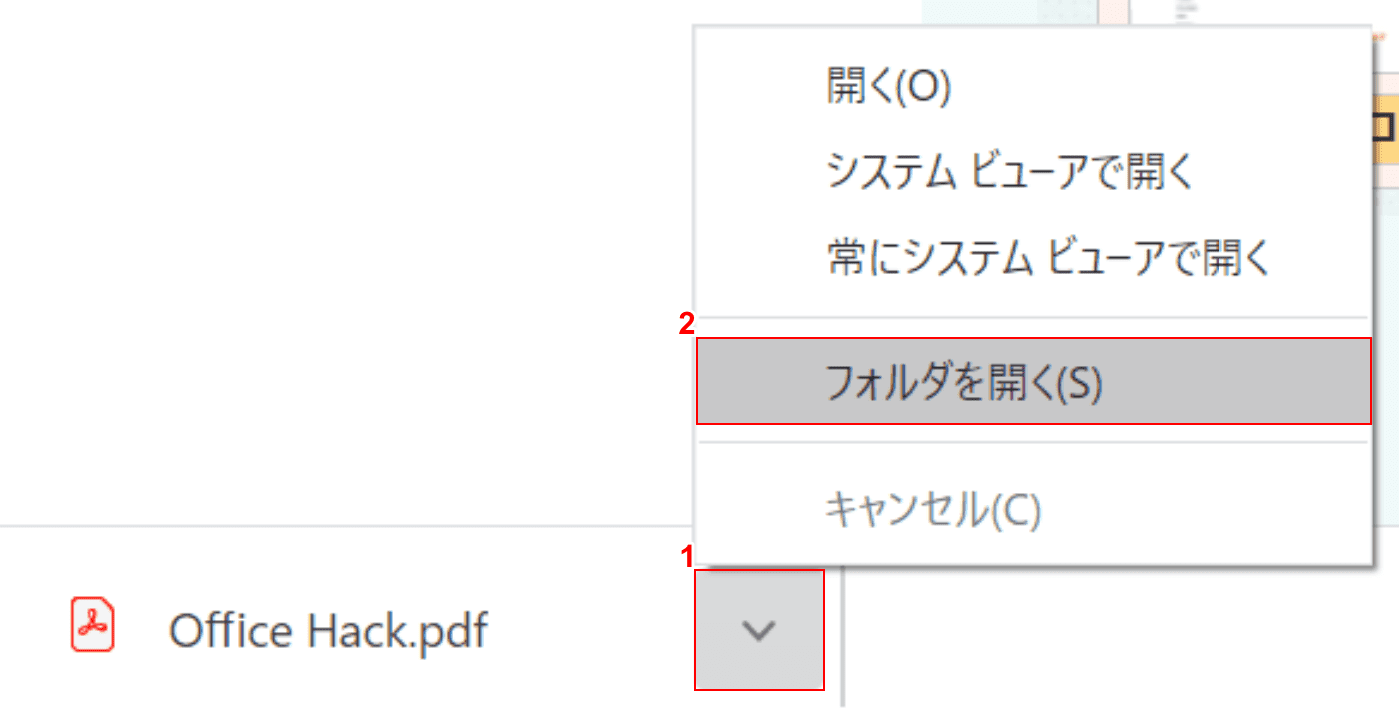
(1)を押します[V]画面左下のボタンを選択し、(2)を選択します。[Open Folder].
変換完了
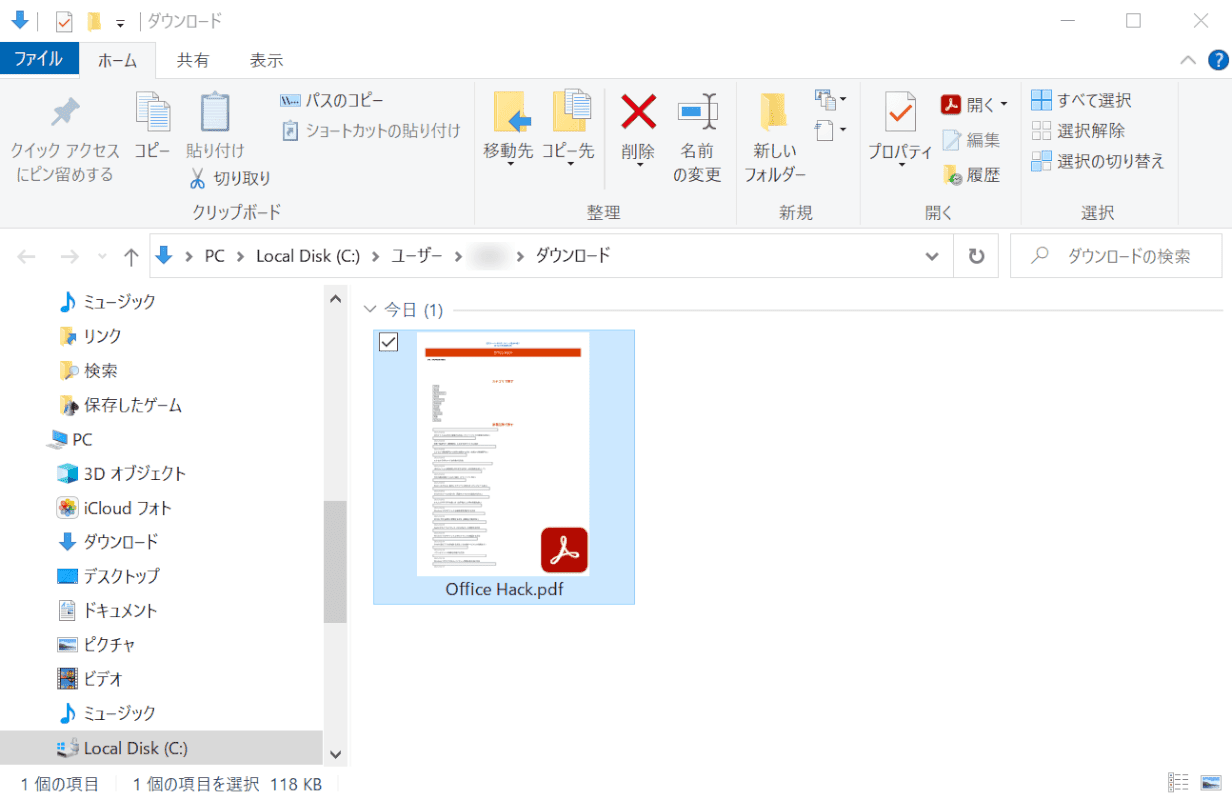
[ダウンロード]ダイアログ ボックスが表示されます。HTMLファイルがPDF形式に変換されました。
Macで変換する方法
MacでウェブサイトをPDFに直接保存する方法については、以下の「ウェブページをPDFとして保存する方法(Mac)」を参照してください。
ウェブページをPDFとして保存する方法
お使いの携帯電話(iPhone)で変換する方法
スマートフォン(iPhone)でウェブサイトを直接PDFに保存する方法については、以下の記事「スマートフォン(iPhone)で保存する」の「Webページ」を参照してください。
PDF の保存に関する情報の概要
複数のHTMLファイルをまとめてPDFに変換する方法
オンラインツール「HTMLからPDFへ」を使用して、複数のHTMLファイルを一度にPDFに変換する方法を紹介します。
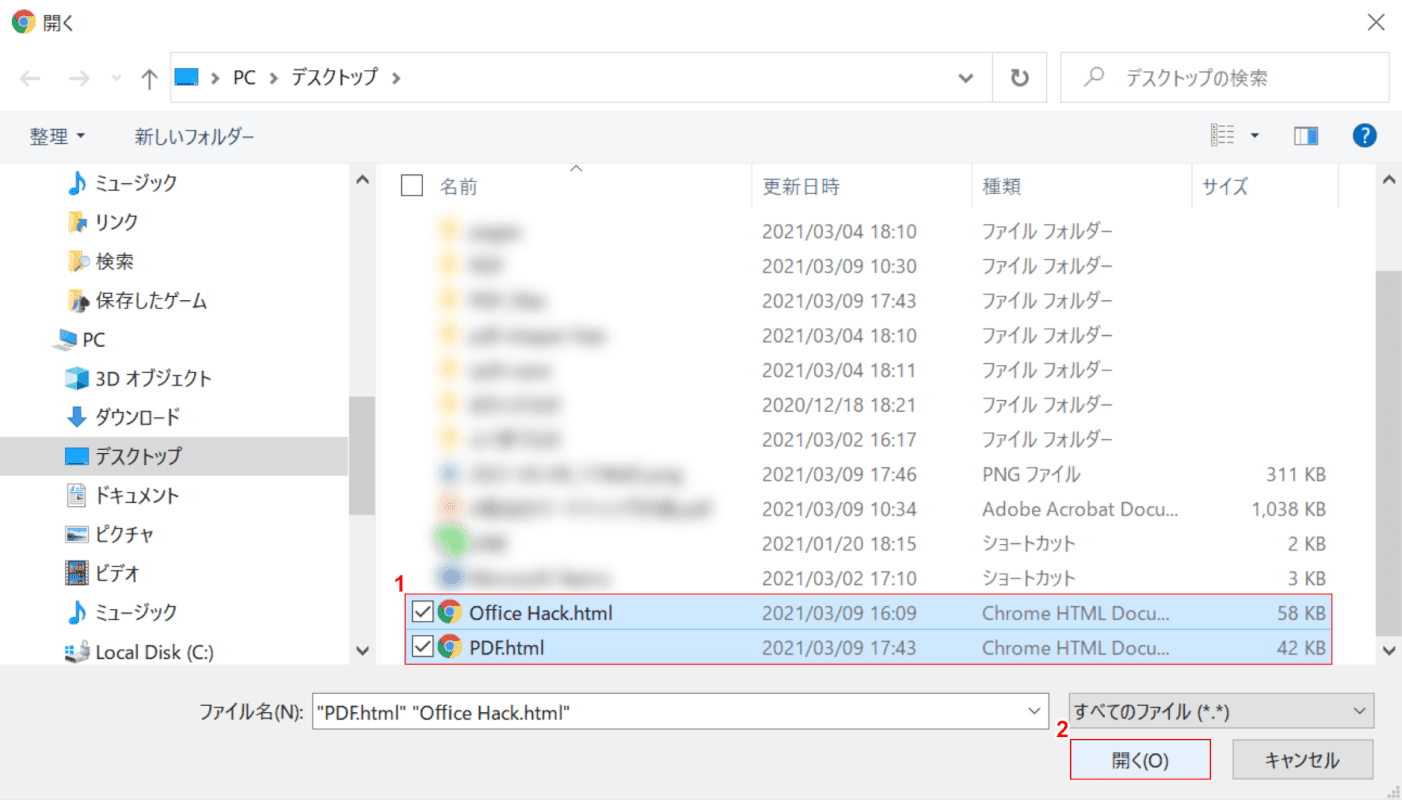
[開く]ダイアログ ボックスが表示されます。
①Ctrl+左クリック複数選択[Any file]を押して(2)[Open]ボタン。
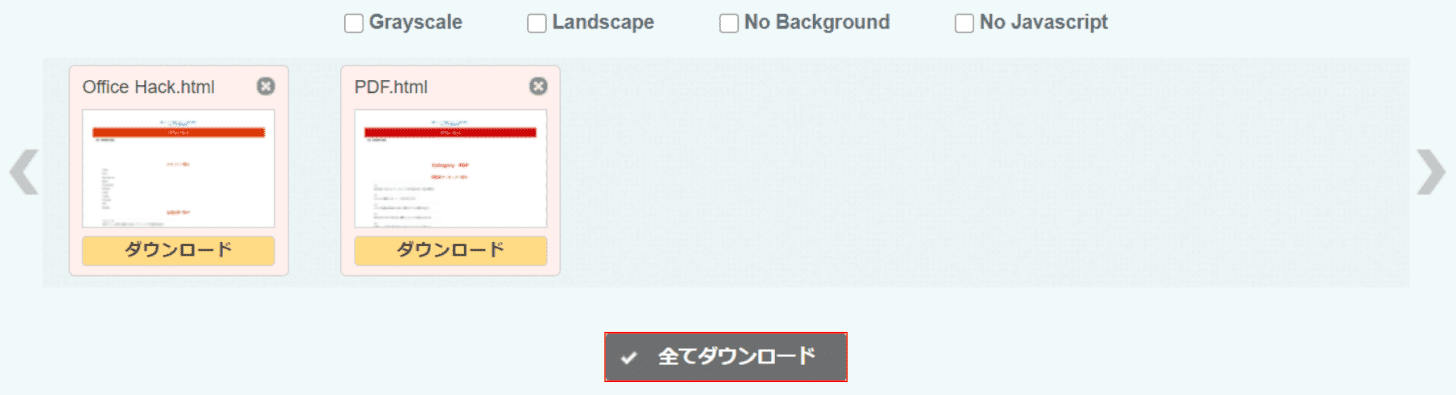
を押します[Download All]ボタン。
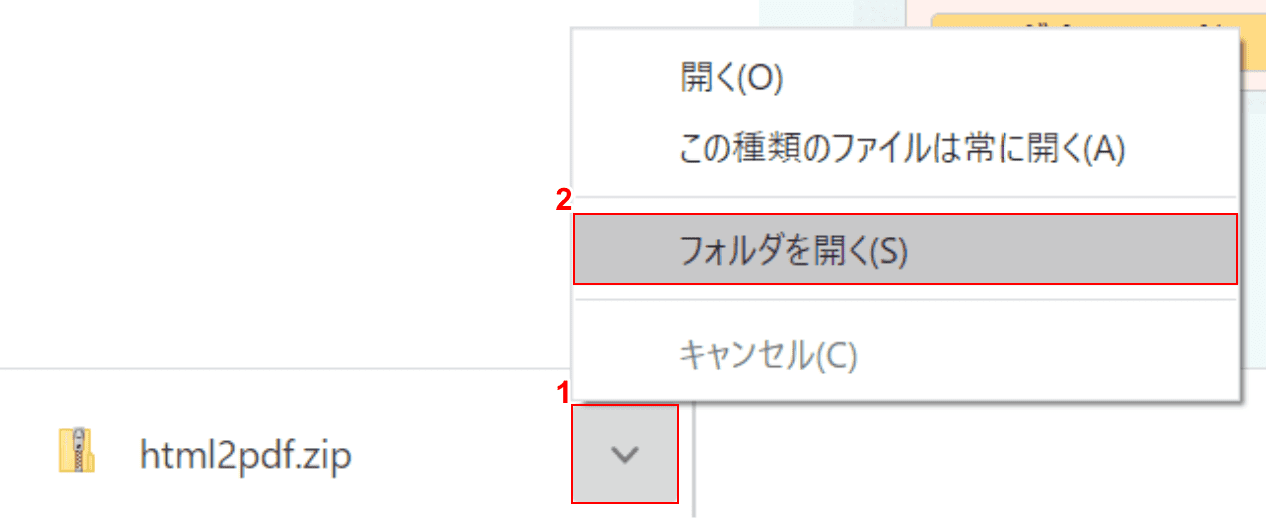
(1)を押します[V]画面左下のボタンを選択し、(2)を選択します。[Open Folder].
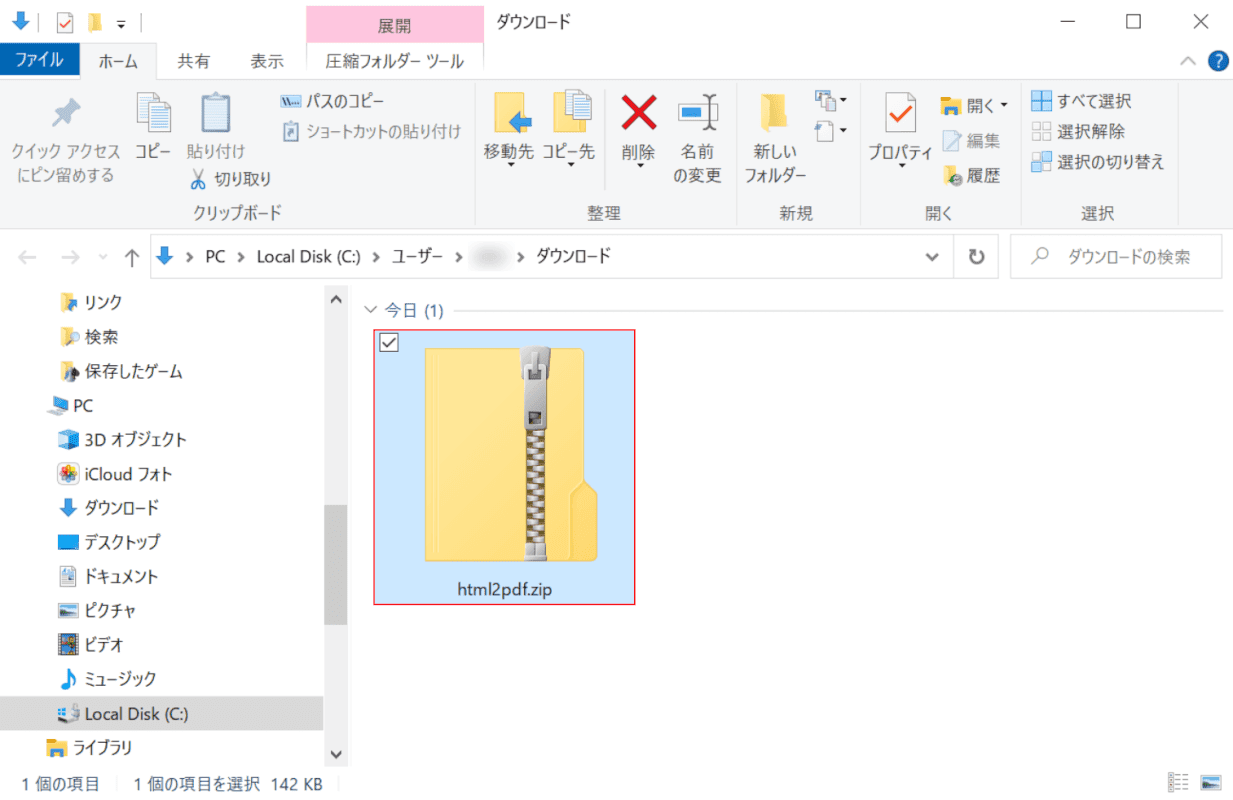
[ダウンロード]ダイアログ ボックスが表示されます。
ダブルクリック[Downloaded File]をクリックして開きます。
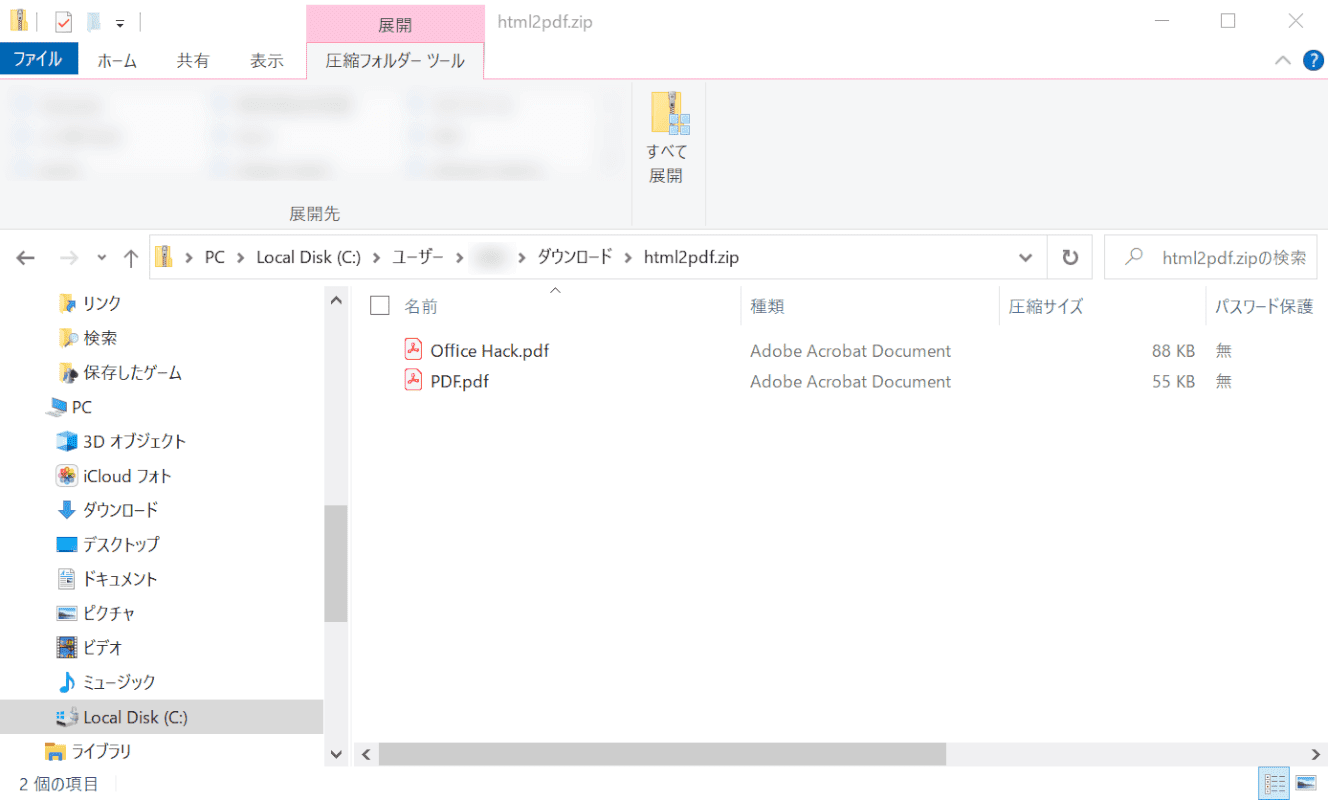
複数のHTMLファイルが一度にPDF形式に変換されました。
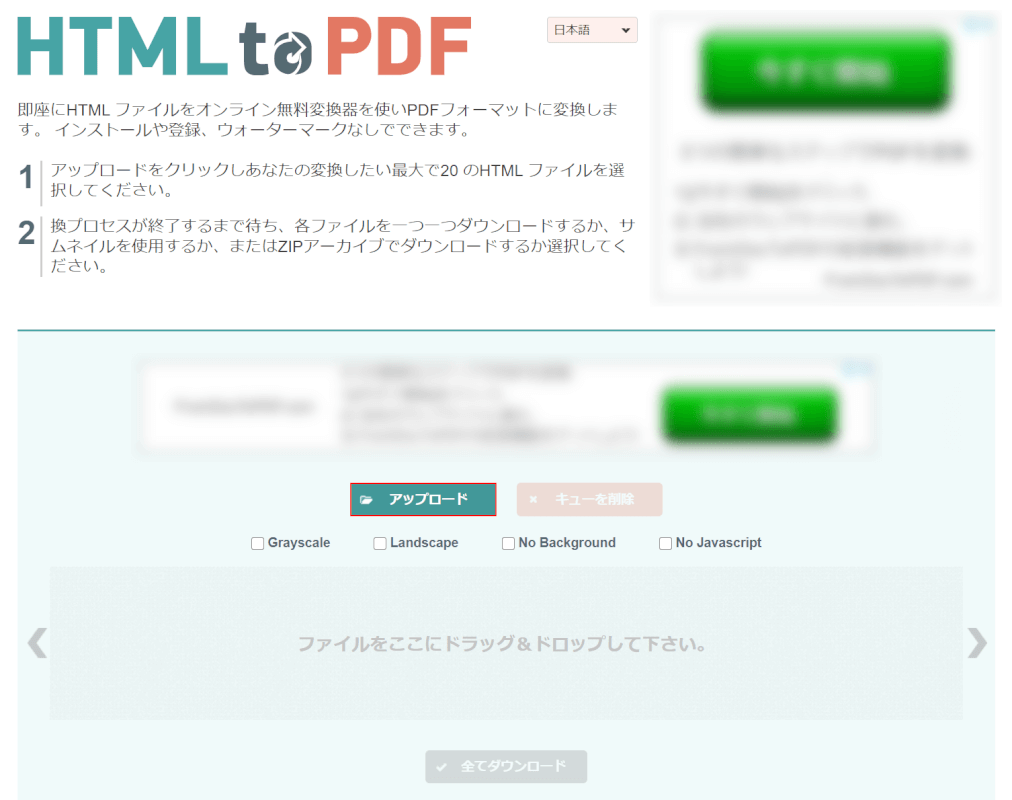
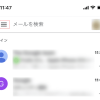
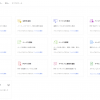


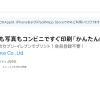
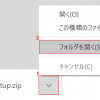
ディスカッション
コメント一覧
gentle music
Winter night atmosphere
https://notes.io/qWnV8
This text is worth everyone’s attention. How can I find out more?
Pretty! This was an incredibly wonderful article. Thanks for
supplying this info.
Hello it’s me, I am also visiting this site daily, this site is in fact pleasant and the viewers are genuinely sharing nice thoughts.
I got this web site from my friend who shared with me about this
website and at the moment this time I am browsing this website and reading very informative content
at this place.
Hi there! Would you mind if I share your blog with my myspace group?
There’s a lot of folks that I think would really appreciate your content.
Please let me know. Cheers
This page certainly has all the information and facts I needed concerning this subject and didn’t know who to ask.
I loved as much as you’ll receive carried out right here.
The sketch is attractive, your authored subject matter stylish.
nonetheless, you command get got an nervousness over that
you wish be delivering the following. unwell unquestionably come further formerly again as
exactly the same nearly very often inside case you shield this
increase.
Hello there, You have done a great job.
I’ll definitely digg it and personally suggest to my friends.
I am sure they will be benefited from this website.
We stumbled over here coming from a different web address and
thought I might check things out. I like what I see so
now i am following you. Look forward to looking over your web page for a second time.
What a data of un-ambiguity and preserveness of valuable knowledge regarding unexpected emotions.
I’m not that much of a online reader to be
honest but your blogs really nice, keep it up! I’ll go ahead and bookmark your site to come back later.
Many thanks
I’m amazed, I have to admit. Seldom do I encounter a blog that’s equally educative and amusing, and let me tell you, you’ve hit the nail on the head.
The issue is something not enough folks are speaking intelligently about.
I’m very happy I came across this during my search for something concerning this.
Hurrah, that’s what I was looking for, what a material!
present here at this blog, thanks admin of this web page.
Woah! I’m really loving the template/theme of
this website. It’s simple, yet effective. A lot of times it’s tough to get that “perfect balance” between usability and appearance.
I must say you have done a great job with this. Also, the blog loads extremely fast for me
on Internet explorer. Superb Blog!
I read this post completely concerning the difference of latest and previous technologies, it’s amazing article.
There’s certainly a lot to learn about this subject.
I really like all of the points you made.
Hey I know this is off topic but I was wondering if you knew
of any widgets I could add to my blog that automatically tweet my newest twitter updates.
I’ve been looking for a plug-in like this for quite some time and was hoping maybe you
would have some experience with something like this. Please let me know if you run into anything.
I truly enjoy reading your blog and I look forward to your new updates.
I all the time emailed this web site post page to
all my friends, as if like to read it next my links will too.
What’s up, just wanted to tell you, I liked this blog
post. It was inspiring. Keep on posting!
What’s up to every , as I am actually eager of reading this website’s
post to be updated regularly. It consists of fastidious information.
I visit every day a few blogs and sites to read articles, except this webpage gives quality based posts.
Amazing! Its truly awesome piece of writing, I have got
much clear idea concerning from this piece of writing.
This site certainly has all the information I needed concerning this subject and
didn’t know who to ask.
Hello! I’ve been following your weblog for a while now and finally got
the courage to go ahead and give you a shout
out from Huffman Tx! Just wanted to say keep up the great work!
Currently it sounds like WordPress is the top blogging platform
out there right now. (from what I’ve read) Is that what you’re
using on your blog?
It’s remarkable in support of me to have a site, which is useful for my know-how.
thanks admin
Sweet blog! I found it while browsing on Yahoo News.
Do you have any tips on how to get listed in Yahoo News?
I’ve been trying for a while but I never
seem to get there! Cheers
Every weekend i used to pay a visit this web page, because i wish for enjoyment,
for the reason that this this web page conations actually nice funny data too.
I was recommended this website by my cousin. I am not sure whether
this post is written by him as no one else know such detailed about my problem.
You’re wonderful! Thanks!
Hey there just wanted to give you a quick heads up and let you know a few of the pictures aren’t loading correctly.
I’m not sure why but I think its a linking issue.
I’ve tried it in two different web browsers and both show the same results.
This piece of writing will help the internet viewers for setting up
new weblog or even a weblog from start to end.
hello!,I like your writing so a lot! proportion we
be in contact more approximately your article on AOL? I need an expert on this space to unravel my problem.
Maybe that is you! Taking a look forward to see you.
My partner and I absolutely love your blog and find the majority of your post’s to be exactly what I’m
looking for. Does one offer guest writers to write content
for yourself? I wouldn’t mind composing a post or elaborating on a lot of the subjects you write with regards to here.
Again, awesome web site!
Useful information. Lucky me I discovered your site unintentionally,
and I am surprised why this twist of fate didn’t happened earlier!
I bookmarked it.
Right here is the right web site for anybody who really wants
to find out about this topic. You understand so much its almost
tough to argue with you (not that I really would want to…HaHa).
You definitely put a brand new spin on a subject that’s been discussed for decades.
Excellent stuff, just great!
Have you ever considered writing an e-book or guest authoring on other blogs?
I have a blog centered on the same information you discuss and
would love to have you share some stories/information. I know
my audience would value your work. If you are even remotely interested,
feel free to shoot me an e mail.
Hi to every one, because I am really keen of reading this
website’s post to be updated daily. It carries fastidious stuff.
Perspective that is interesting. I hadn’t thought about it that way before.
Thank you very much for sharing, I learned a lot from your article. Very cool. Thanks. nimabi
393hek
I adore how you tackle complex topics with that insight and clarity.
The ability of yours to break things down into digestible chunks is good.
vhutfg
yf56kn
Your article helped me a lot, is there any more related content? Thanks!
h8y2i2
8pjaff
You really make it appear so easy together with your presentation however I find this
matter to be really one thing that I believe I would never
understand. It seems too complex and very large for me. I’m having a look
ahead to your subsequent publish, I’ll try to get
the dangle of it! Escape room lista
I like this web site very much, Its a real nice place to read and receive information..
Temp Mail I am truly thankful to the owner of this web site who has shared this fantastic piece of writing at at this place.
Temp mail I am truly thankful to the owner of this web site who has shared this fantastic piece of writing at at this place.
Thank you for the auspicious writeup It in fact was a amusement account it Look advanced to far added agreeable from you However how can we communicate.
Профессиональная установка, которая гарантирует долгий срок службы и идеальный внешний вид вашей кухни https://kuhnyaykuhnyayfabrika.ru/.
Simplywall There is definately a lot to find out about this subject. I like all the points you made
8358bq